Koristite prilagođenu listu za sortiranje ili popunjavanje po korisnički definisanom redosledu. Excel pruža ugrađene liste dana u sedmici i meseca u godini, ali možete da napravite i sopstvenu prilagođenu listu.
da biste razumeli prilagođene liste, korisno je da vidite kako one funkcionišu i kako se skladište na računaru.
Poređenje ugrađenih i prilagođenih lista
Excel pruža sledeće ugrađene prilagođene liste dana u sedmici i meseci u godini.
|
Ugrađene liste |
|
pon, uto, sre, čet, pet, sub, ned |
|
ponedeljak, utorka, sreda, četvrtak, petak, subota, nedelja |
|
jan, feb, mar, apr, maj, jun, jul, avg, sep, okt, nov, dec |
|
januar, februar, mart, april, maj, jun, jul, avgust, septembar, oktobar, novembar, decembar |
Napomena: Ugrađenu listu nije moguće uređivati ili izbrisati.
Možete da napravite i sopstvenu prilagođenu listu i koristite je za sortiranje ili popunjavanje. Na primer, ako želite da sortirate ili popunite po sledećim listama, treba da napravite prilagođenu listu jer ne postoji prirodni redosled.
|
Prilagođene liste |
|
visoko, srednje, nisko |
|
veliko, srednje, malo |
|
sever, jug, istok i zapad |
|
viši menadžer prodaje, menadžer regionalne prodaje, menadžer prodajnog sektora i predstavnik prodaje |
Prilagođena listu može da odgovara opsegu ćelija ili možete da unesete listu u dijalog Prilagođene liste.
Napomena: Prilagođena lista može da sadrži samo tekst ili kombinaciju teksta i brojeva. Za prilagođenu listu koja sadrži samo brojeve, na primer od 0 do 100, prvo morate da napravite listu brojeva koja je oblikovana kao tekst.
Postoje dva načina da napravite prilagođenu listu. Ako je prilagođena lista kratka, možete da otkucate vrednosti direktno u iskačući prozor. Ako je prilagođena lista duga, možete da je uvezete iz opsega ćelija.
Unesite vrednosti direktno
Pratite ove korake da biste kreirali prilagođenu listu tako što ćete uneti vrednosti:
-
U programu Excel 2010 i novijim verzijama izaberite stavke Datoteka > Opcije > Napredno > Opšte > Uređivanje prilagođenih lista.
-
U programu Excel 2007 izaberite stavke dugme „Microsoft Office“

-
U polju Prilagođene liste, izaberite stavku NOVA LISTA, a zatim otkucajte unose u polje Stavke liste, počevši od prve stavke.
Pritisnite taster Enter nakon svake stavke.
-
Kada se nova lista dovrši, kliknite na dugme Dodaj.
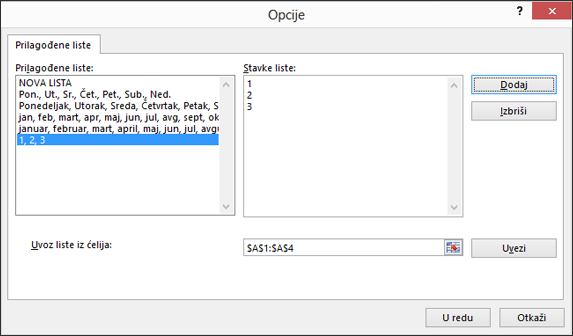
Stavke koje ste odabrali na listi pojaviće se na tabli Prilagođene liste.
-
Kliknite dvaput na dugme U redu.
Pravljenje prilagođene liste od opsega ćelija
Sledite ove korake:
-
U opseg ćelija željenim redosledom unesite vrednosti po kojima želite da sortirate ili popunite, od vrha ka dnu. Izaberite opseg ćelija koji ste upravo uneli i pratite prethodna uputstva za prikazivanje iskačućeg prozora„Uređivanje prilagođenih lista“.
-
U iskačućem prozoru Prilagođene liste proverite da li je referenca ćelije liste stavki koju ste izabrali prikazana u polju Uvoz liste iz ćelija, a zatim kliknite na dugme Uvezi.
-
Stavke koje ste odabrali na listi pojaviće se na tabli Prilagođene liste.
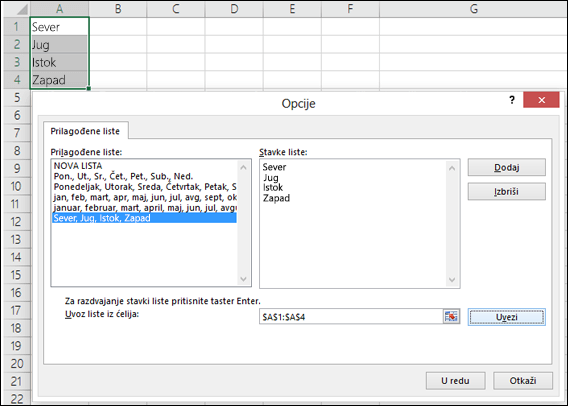
-
Kliknite dvaput na dugme U redu.
Napomena: Možete da napravite samo prilagođenu listu na osnovu vrednosti, kao što su tekst, brojevi, datumi ili vremena. Ne možete da kreirate prilagođenu listu za oblikovanje kao što je boja ćelije, boja fonta ili ikona.
Sledite ove korake:
-
Pratite prethodna uputstva za prikazivanje dijaloga „Uređivanje prilagođenih lista“.
-
U polju Prilagođene liste izaberite listu koju želite da izbrišete, a zatim kliknite na dugme Izbriši.
Kada napravite prilagođenu listu, ona se dodaje u registrator računara, tako da može da se koristi u drugim radnim sveskama. Ako koristite prilagođenu listu prilikom sortiranja podataka, ona se takođe čuva uz radnu svesku kako bi mogla da se koristi na drugim računarima, uključujući servere na kojima radna sveska može da se objavi u usluzi Excel Services i trebalo bi da se oslonite na prilagođenu listu za sortiranje.
Međutim, ako radnu svesku otvorite na drugom računaru ili serveru, ne vidite prilagođenu listu uskladištenu u datoteci radne sveske u iskačućem prozoru Prilagođene liste koji je dostupan u okviru stavke Opcije programa Excel, već samo u koloni Redosled dijaloga Sortiranje. Prilagođena lista uskladištena u datoteci radne sveske takođe nije odmah dostupna za komandu Popuni.
Ako želite, prilagođenu listu uskladištenu u datoteci radne sveske možete da dodate u registrator drugog računara ili servera kako bi bila dostupna u iskačućem prozoru Prilagođene liste, u okviru stavke Opcije programa Excel. U iskačućem prozoru Sortiranje, u koloni Redosled izaberite stavku Prilagođene liste da biste prikazali iskačući prozor Prilagođene liste, izaberite prilagođenu listu, a zatim kliknite na dugme Dodaj.
Potrebna vam je dodatna pomoć?
Možete uvek da postavite pitanje stručnjaku u Excel Tech zajednici ili da potražite pomoć u Zajednicama.










